Ein Zertifikat wurde von seinem Aussteller zurückgezogen: So beheben Sie es
 Es ist häufig, dass Benutzer eine Fehlermeldung erhalten, die besagt, dass ein Zertifikat von seinem Aussteller zurückgezogen wurde. Der Fehler kann in zahlreichen Fällen auftreten, wie zum Beispiel bei BIOS-Upgrades. Er kann aus verschiedenen Gründen verursacht werden.
Es ist häufig, dass Benutzer eine Fehlermeldung erhalten, die besagt, dass ein Zertifikat von seinem Aussteller zurückgezogen wurde. Der Fehler kann in zahlreichen Fällen auftreten, wie zum Beispiel bei BIOS-Upgrades. Er kann aus verschiedenen Gründen verursacht werden.
Ein weiteres Zertifikatsproblem, über das unsere Benutzer klagen, ist, dass Windows nicht genügend Informationen hat, um die Zertifikate auf Ihrem System zu überprüfen.
Was bedeutet es, wenn ein Zertifikat zurückgezogen wurde?
Wenn ein Zertifikat zurückgezogen wird, wird das TLS/SSL vom Aussteller vor dem Fälligkeitsdatum ungültig gemacht oder zurückgezogen. Es macht das Zertifikat ungültig und ohne Autorisierung.
Dennoch wird ein zurückgezogenes Zertifikat meistens zurückgezogen, weil der private Schlüssel des Zertifikats kompromittiert wurde. Daher widerruft der Aussteller jedes Recht, das Zertifikat aus Sicherheitsgründen zu verwenden.
Darüber hinaus kann es viele weitere Gründe geben, die zu einem Fehler “Zertifikat wurde von seinem Aussteller zurückgezogen” auf Ihrem PC führen können. Einige sind:
- Probleme mit der Zertifizierungsstelle (CA) – Viele Fehler können von einer instabilen oder kompromittierten Zertifizierungsstelle herrühren. Wenn diese nicht funktioniert, kann sie den Inhalt, der von Webservern gesendet wird, nicht authentifizieren, was zu Fehlern führt.
- Das Zertifikat wurde durch ein neues von einem anderen Aussteller ersetzt – Möglicherweise stoßen Sie auf den Fehler “Zertifikat zurückgezogen” auf Ihrem System, wenn das Zertifikat, das Sie verwenden, vom Aussteller gestoppt oder durch ein anderes ersetzt wurde.
- Eingriffe durch Drittanbieterprogramme – Einige Programme, die auf Ihrem Gerät installiert sind, können den Zertifikatverifizierungsprozess stören. Anwendungen wie Antivirensoftware und VPNs können manchmal die Verwendung von Zertifikaten behindern.
- Falsche Uhrzeit und Datum auf Ihrem PC – Zertifikate können Fehler auslösen, wenn Ihre Uhrzeit und Ihr Datum auf das Fälligkeitsdatum eingestellt sind. Zertifikate haben Fälligkeitsdaten, an denen sie ungültig werden oder ersetzt werden müssen. Daher können Sie auf den Fehler “Zertifikat wurde zurückgezogen” stoßen, wenn Ihre Uhrzeit und Ihr Datum den entsprechenden Zeitraum anzeigen.
Es gibt noch andere Ursachen, die oben nicht erwähnt wurden und die den Fehler auslösen können. Dennoch können Sie das Problem beheben, indem Sie einige Einstellungen auf Ihrem System beheben.
Was kann ich tun, wenn ein Zertifikat von seinem Aussteller zurückgezogen wurde?
Bevor Sie den Fehler beheben, wenden Sie die folgenden Schritte an:
- Beheben Sie Netzwerküberlastungen auf Ihrem PC.
- Deaktivieren Sie die Antivirensoftware.
- Schalten Sie Hintergrundprogramme aus, die auf Ihrem Computer laufen.
Wenn die Fehlermeldung nach diesen Überprüfungen erscheint, versuchen Sie die folgenden Lösungen.
1. Führen Sie einen sauberen Neustart durch
- Drücken Sie die Windows-Taste + R, um das Ausführen-Fenster zu öffnen, geben Sie msconfig ein und klicken Sie auf OK.
-
Gehen Sie zur Registerkarte Dienste und aktivieren Sie das Kästchen für Alle Microsoft-Dienste ausblenden, und klicken Sie dann auf Alle deaktivieren.
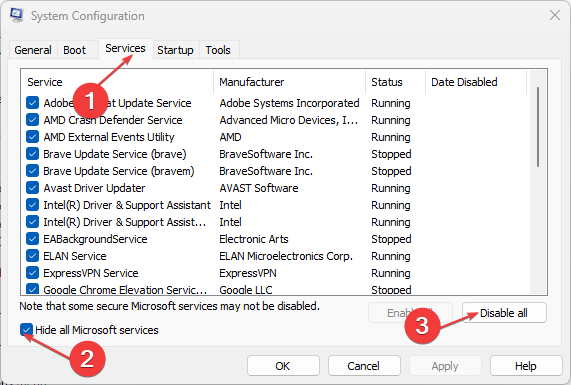
-
Navigieren Sie zum Fenster Autostart und wählen Sie Task-Manager öffnen.
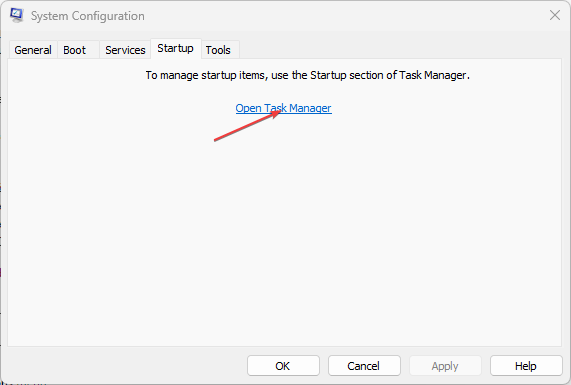
-
Wählen Sie die nicht benötigten Autostartprogramme aus und klicken Sie auf Deaktivieren.
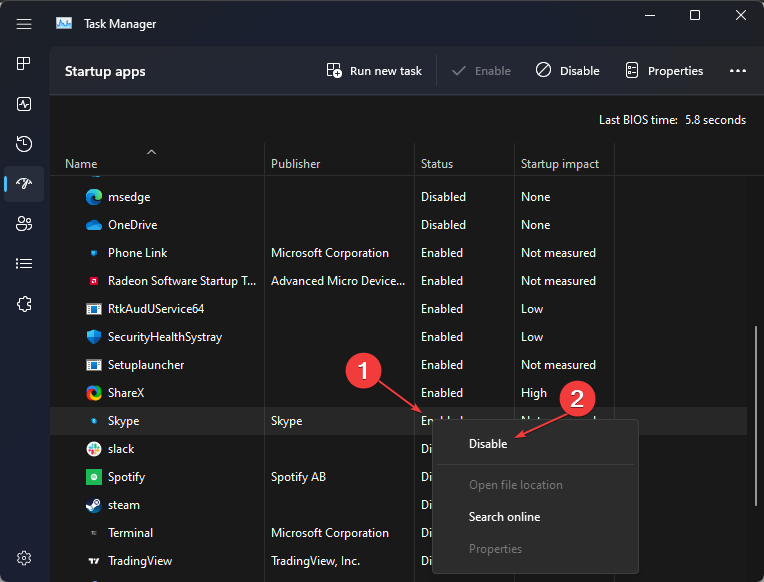
- Starten Sie Ihren PC neu und prüfen Sie, ob der Fehler weiterhin besteht.
Ein sauberer Neustart beseitigt mögliche Störungen durch Drittanbieteranwendungen und deaktiviert Autostart-Apps, die den Fehler verursachen können.
2. Überprüfen Sie die Zertifikat-Widerrufsprüfung
- Drücken Sie die Windows-Taste + R, um das Ausführen-Fenster zu starten, geben Sie inetcpl.cpl ein und drücken Sie ENTER, um das Menü Internetoptionen zu öffnen.
-
Gehen Sie zur Registerkarte Erweitert und scrollen Sie nach unten zum Sicherheitsunterabschnitt im Einstellungsmenü.
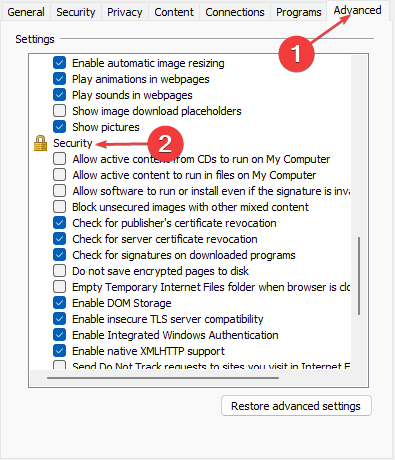
-
Deaktivieren Sie die Kästchen für die Optionen Überprüfen Sie den Widerruf des Herausgeberzertifikats und Überprüfen Sie den Widerruf des Serverzertifikats.
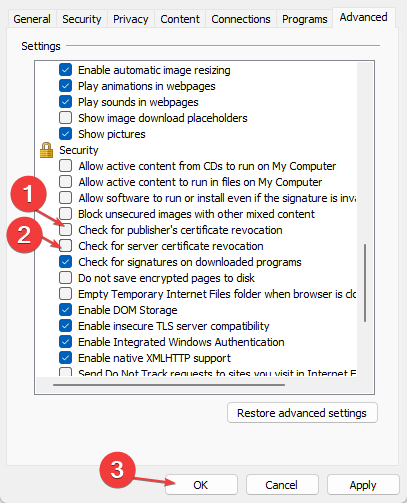
- Drücken Sie OK und starten Sie Ihren Computer neu.
Obwohl die obige Lösung unsicher ist, hilft sie Ihnen, den Fehler zu umgehen, indem sie keine Zertifikatprobleme überprüft. Lesen Sie mehr zu diesem Thema
- D3dx11_42.dll Nicht gefunden: So beheben Sie es
- Windows 11 fährt nach Inaktivität herunter: 4 Wege, dies zu stoppen
- Windows fährt herunter, anstatt neu zu starten: 4 Möglichkeiten, dies zu beheben
3. Stellen Sie das richtige Datum und die richtige Uhrzeit ein
- Drücken Sie Windows + I, um die Windows-Einstellungen zu öffnen.
-
Wählen Sie Zeit und Sprache aus dem Menü und klicken Sie auf Datum & Uhrzeit.
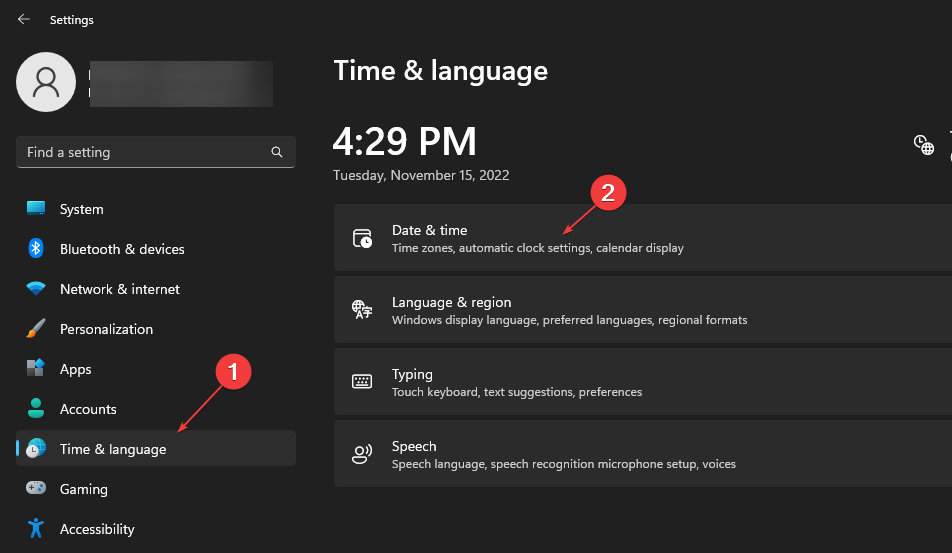
-
Aktivieren Sie die Optionen Uhrzeit automatisch festlegen und Zeitzone automatisch festlegen.
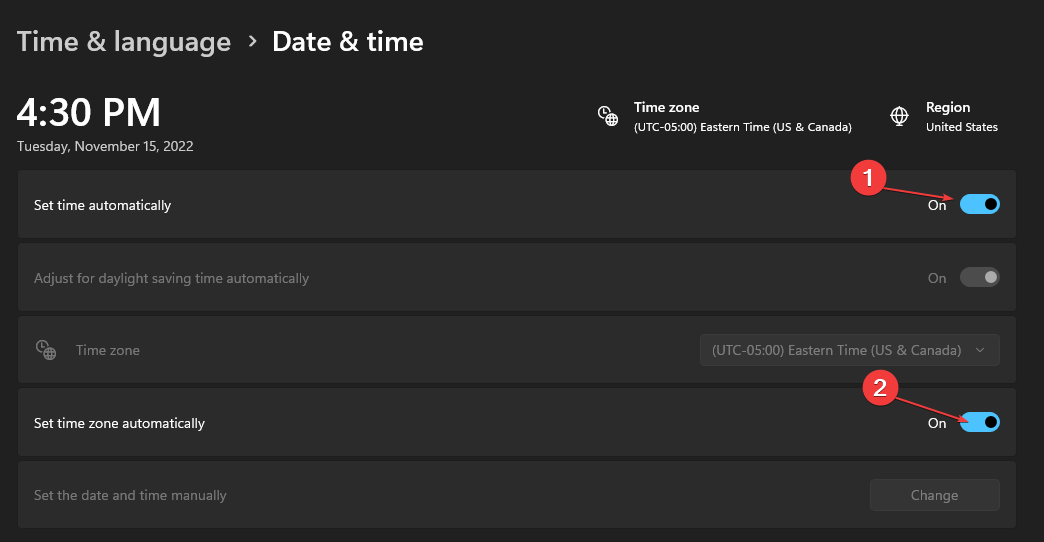
Wenn Ihre Uhrzeit und Ihr Datum nach dem Fälligkeitsdatum des Zertifikats eingestellt sind, ist es wichtig, sie auf die richtige Zeit und das richtige Datum einzustellen. Dadurch werden Zertifikatsprobleme verhindert, die aufgrund abgelaufener Zertifikate auftreten können.
Außerdem können Sie auf das Problem des zurückgezogenen Zertifikats in Ihren Browsern stoßen. Lesen Sie über den Fehler “Zertifikat zurückgezogen” in Chrome und einige Lösungen dafür.
Abschließend könnten unsere Leser daran interessiert sein, wie man Root-Zertifikate von Windows 11 auf ihren PCs installiert.
Bei weiteren Fragen und Vorschlägen wenden Sie sich bitte über den Kommentarteil unten an uns.













